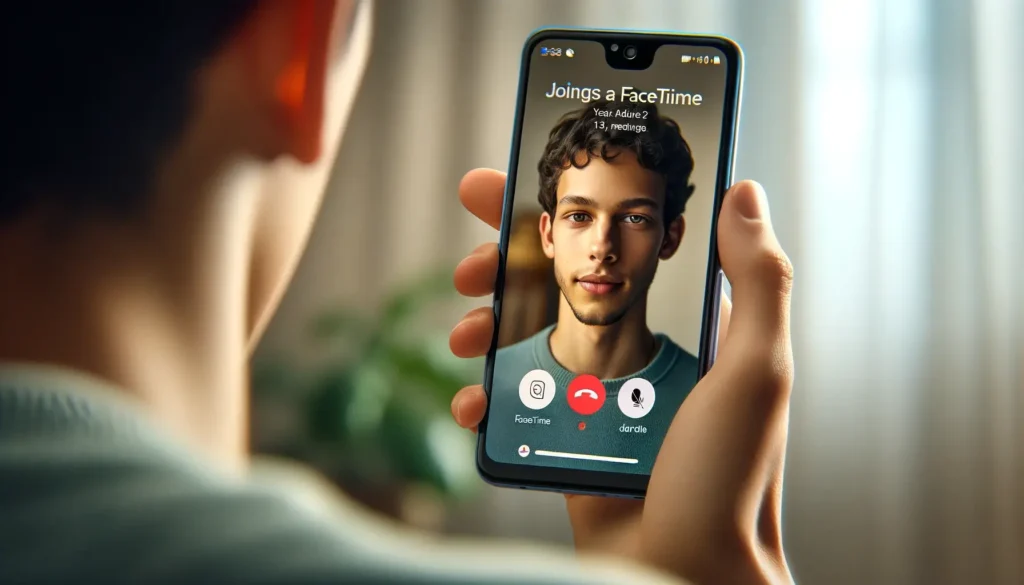
Utiliser FaceTime sur Android et PC, c’est possible ! Bien que FaceTime ait été une application exclusive aux appareils Apple pendant des années, les choses ont commencé à changer.
Maintenant, même si vous n’avez pas d’iPhone ou de Mac, vous pouvez quand même profiter de cet outil de communication populaire grâce à un simple navigateur web.
Cet article vous expliquera comment faire pour accéder à FaceTime depuis un appareil Android ou un PC, vous montrera les étapes à suivre, et discutera aussi des alternatives si vous cherchez d’autres options.
Tout est prévu pour vous aider à rester connecté avec vos amis et votre famille, peu importe la technologie que vous utilisez.
Comprendre FaceTime sur Android et PC
Hey ! Vous êtes un utilisateur Android ou PC et vous vous demandez comment ça se passe, FaceTime, quand on n’est pas chez Apple ? Pas de souci, je vous explique tout.
Pour commencer, il faut savoir que FaceTime, c’est super pour passer des appels vidéo. Mais jusqu’à récemment, c’était réservé juste aux utilisateurs d’Apple. Heureusement, ça, c’est du passé !
L’ouverture de FaceTime aux non-Apple
En 2021, Apple a changé un peu les règles du jeu. Ils ont permis aux gens qui n’ont pas d’iPhone, d’iPad ou de Mac de rejoindre des appels FaceTime, mais comment ?
Via le navigateur web de votre Android ou PC. C’est une grande nouvelle parce que cela signifie que plus de barrières ! Enfin, presque…
Comment ça fonctionne ?
Alors, vous ne trouverez pas d’app FaceTime à télécharger sur le Google Play Store ou ailleurs pour non-Apple. La seule façon d’utiliser FaceTime sans un appareil Apple est à travers une invitation.
Oui, vous avez bien entendu, vous ne pouvez pas lancer un appel FaceTime vous-même ; il faut qu’un ami qui a un appareil Apple crée le lien d’appel et vous l’envoie.
Une section de cet article détaille comment facilement créer ce lien d’invitation en quelques secondes
Ce que vous pouvez (et ne pouvez pas) faire
Quand vous rejoignez FaceTime sur votre Android ou PC, c’est un peu différent que sur un iPhone ou un Mac. Voici ce à quoi vous pouvez vous attendre :
- Accéder aux fonctionnalités de base : Vous pouvez utiliser votre micro et votre caméra, mettre en plein écran, et switcher entre vos caméras avant et arrière, si vous en avez une à l’arrière.
- Limitations : Par contre, pas de SharePlay, ni de partage d’écran. Vous ne pouvez pas non plus utiliser les Memoji ou les filtres, et il n’y a pas de bouton pour faire des captures d’écran FaceTime. Pour prendre une photo, il faudra le faire à l’ancienne, avec les moyens du bord.
Guide pour Utiliser FaceTime sur Android et PC
Maintenant que vous savez un peu comment ça marche, voyons comment vous pouvez vraiment utiliser FaceTime sur votre appareil Android ou PC.
C’est un peu comme recevoir une invitation à une fête exclusive ; vous ne pouvez pas y aller seul, mais si quelqu’un vous invite, vous êtes prêt à profiter de l’événement !
Prérequis pour accéder à FaceTime
Avant tout, assurez-vous d’avoir ce qu’il faut :
- Un navigateur web moderne : Chrome, Firefox, ou Edge feront très bien l’affaire.
- Une connexion Internet stable : C’est crucial pour ne pas avoir de coupures pendant vos appels.
Et bien sûr, vous avez besoin que quelqu’un avec un appareil Apple vous envoie une invitation. On ne peut pas faire plus simple, non ?
Étapes pour rejoindre un appel FaceTime
Vous avez reçu un lien FaceTime ? Parfait !
Voici ce que vous devez faire ensuite :
1. Cliquez sur le lien : Ce lien va ouvrir FaceTime directement dans votre navigateur. Pas besoin d’installation, tout se passe en ligne.
2. Entrez votre nom : Ça, c’est pour que les autres participants sachent qui vous êtes dans l’appel. Pas besoin d’utiliser votre vrai nom si vous ne le souhaitez pas.
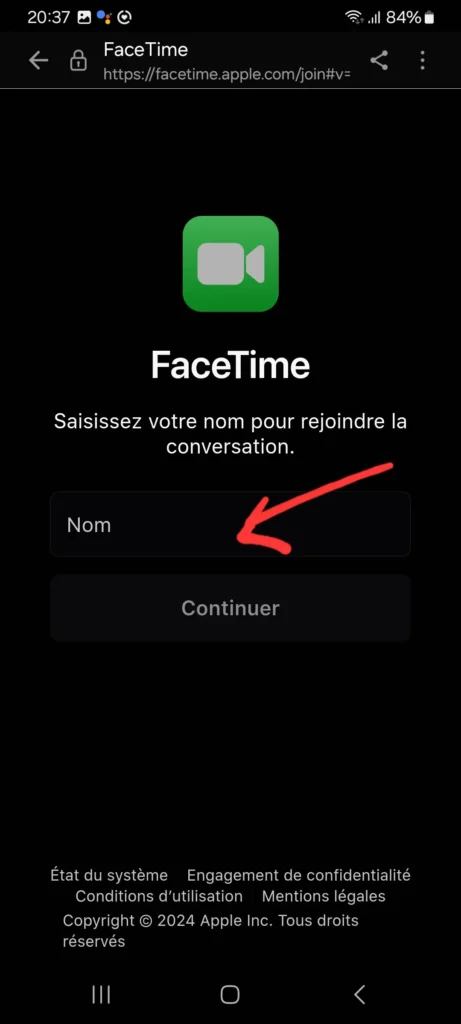
3. Donner les permissions : FaceTime va vous demander l’accès à votre caméra et votre micro. Cliquez sur ‘Permettre’ pour que vous puissiez être vu et entendu.
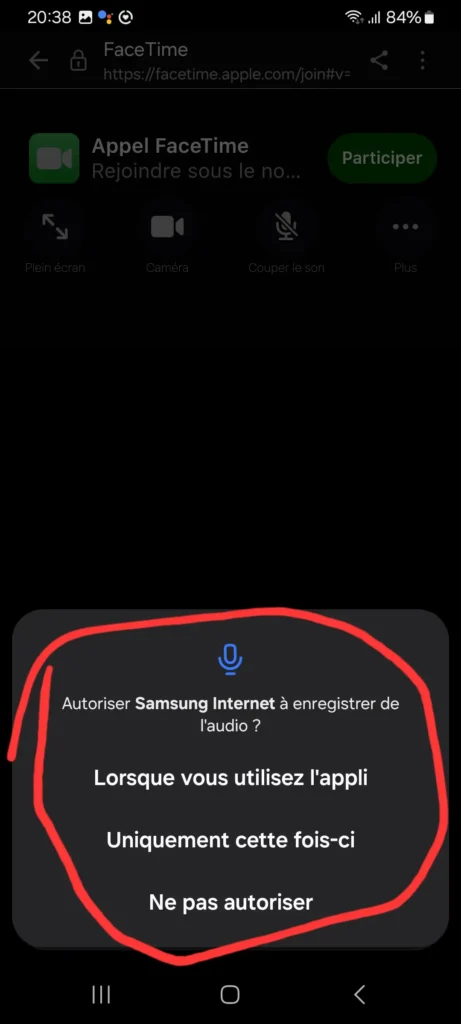
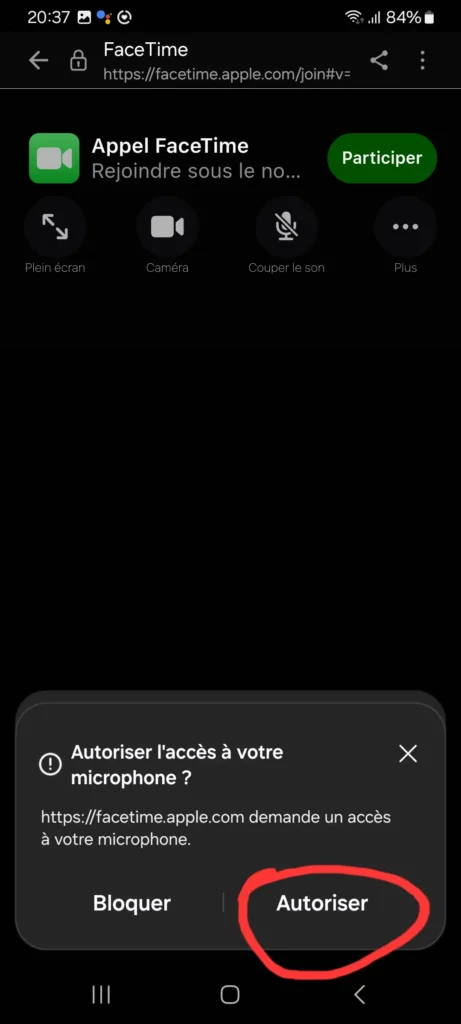
4. Rejoindre l’appel : Une fois que vous avez donné les permissions et entré votre nom, il vous suffit de cliquer sur ‘Rejoindre’. Vous serez en attente jusqu’à ce que la personne qui a créé l’appel vous laisse entrer.
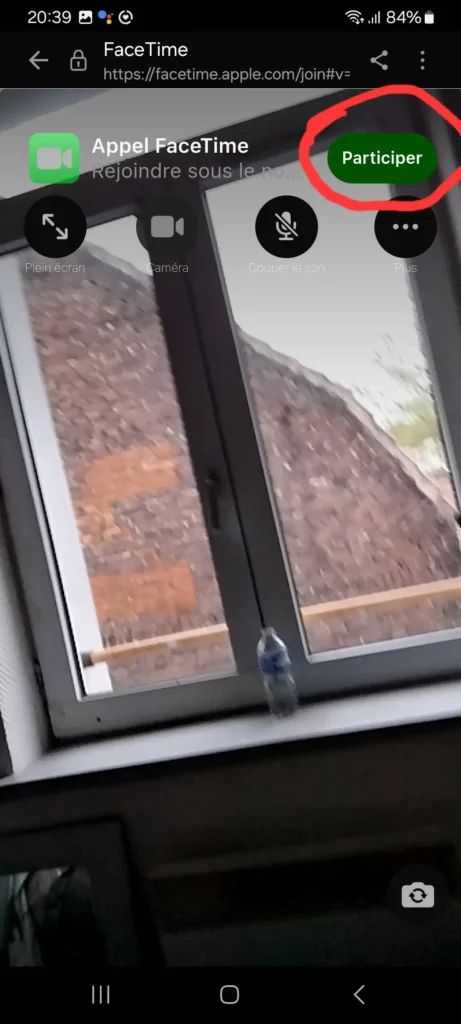
Fonctionnalités disponibles et limitées
Durant l’appel, vos options sont un peu limitées par rapport à ce que peuvent faire les utilisateurs Apple :
- Micro et caméra : Vous pouvez éteindre votre micro ou votre caméra à tout moment si vous voulez juste écouter ou ne pas être vu.
- Changer de caméra : Si votre appareil a une caméra arrière, vous pouvez basculer entre la vue avant et arrière.
- Plein écran : Envie de voir tout le monde plus grand ? Mettez l’appel en plein écran.
Malheureusement, certaines des fonctionnalités les plus cool, comme les stickers Memoji, le partage d’écran ou SharePlay, ne sont pas disponibles pour vous.
Mais l’essentiel est là : vous pouvez voir et parler avec vos proches ou vos collègues, et c’est ce qui compte, non ?
Et voilà ! Vous savez maintenant comment rejoindre un appel FaceTime depuis votre Android ou PC.
Créer et Partager des Liens FaceTime avec des Utilisateurs Non-Apple
Si vous êtes un utilisateur d’Apple, c’est vous qui avez les clés du royaume.
Vous pouvez créer un pont entre votre monde Apple et vos amis ou collègues qui utilisent Android ou PC.
Voici comment vous pouvez partager l’amour de FaceTime avec tout le monde, même ceux qui n’ont pas de produits Apple.
Comment un utilisateur Apple peut créer un lien FaceTime
La création d’un lien d’invitation à un appel FaceTime est simple comme bonjour.
Suivez ces étapes simples et ouvrez la porte de la communication :
1. Ouvrir l’app FaceTime : Sur votre iPhone, iPad ou Mac, lancez l’application FaceTime.
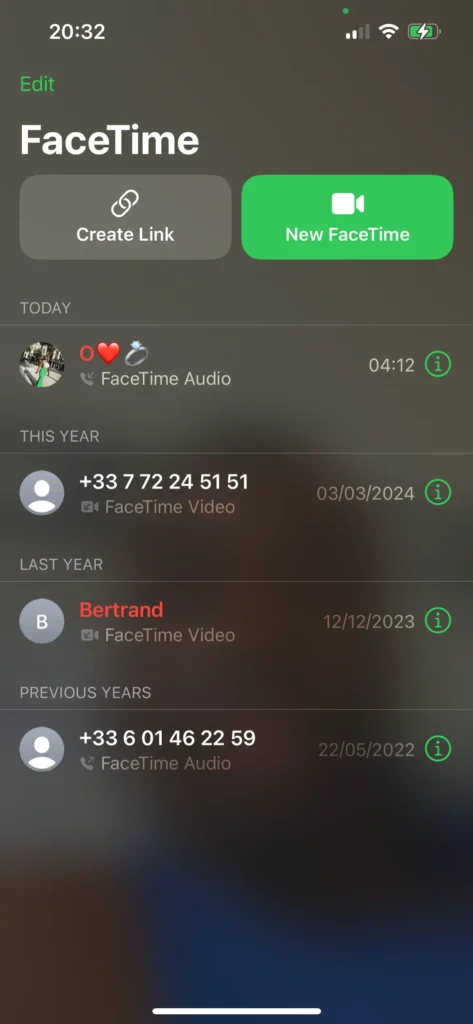
2. Créer un lien : Appuyez sur l’option ‘Créer un lien’. FaceTime générera alors un lien unique que vous pourrez partager avec qui vous voulez.
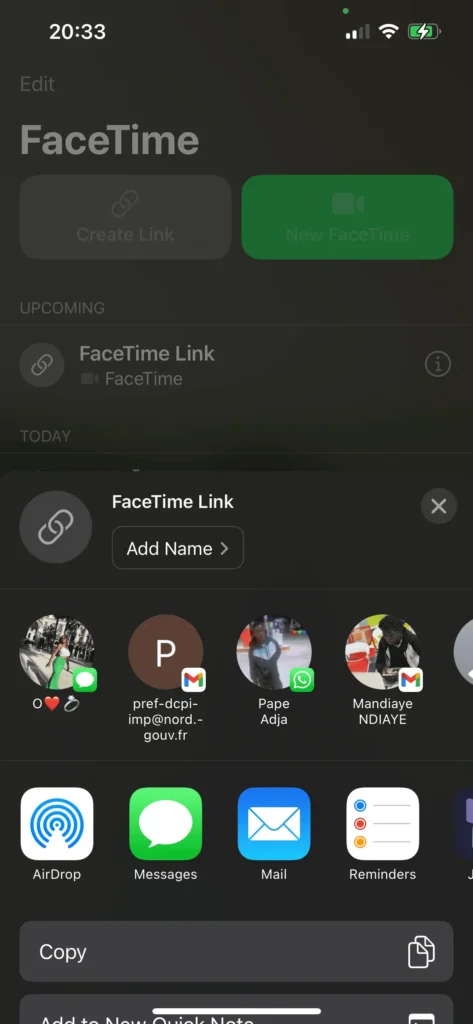
3. Nommer votre lien : Donnez un nom à votre lien pour vous rappeler le but de l’appel ou pour organiser vos liens si vous en avez plusieurs. Cela peut être quelque chose comme « Réunion de famille » ou « Appel hebdomadaire avec l’équipe ».
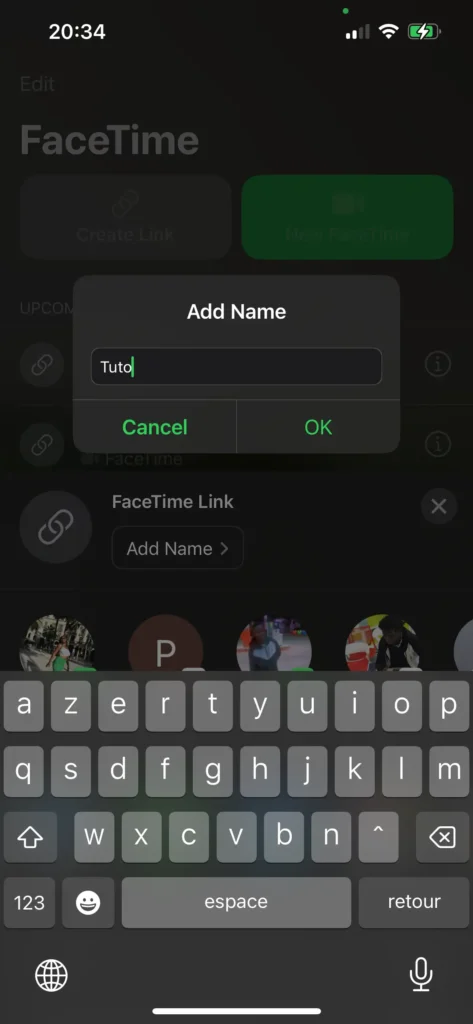
4. Partager le lien : Vous pouvez envoyer ce lien par message, e-mail, ou tout autre moyen de communication que vous préférez. Il suffit de copier le lien et de le coller là où vous voulez.
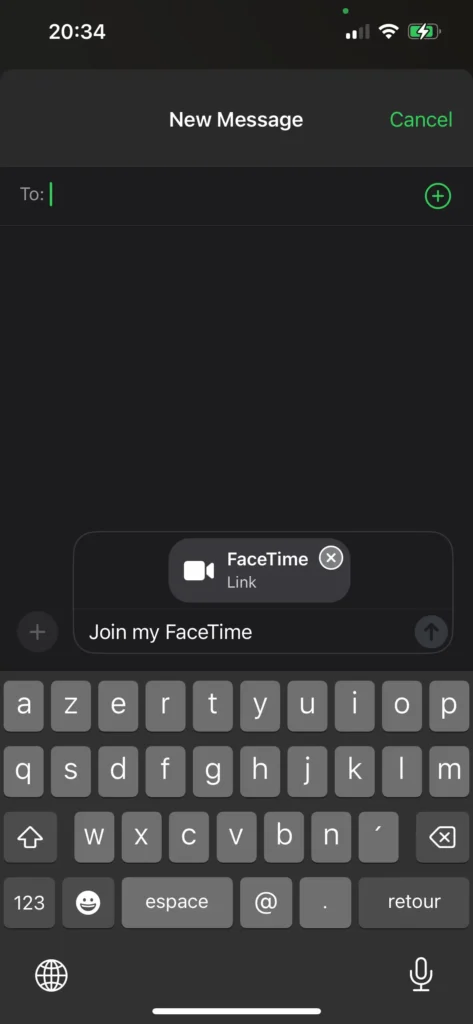
Conseils pour les utilisateurs non-Apple recevant un lien
Si vous êtes à l’autre bout du lien, voici quelques conseils pour vous assurer une expérience fluide :
- Assurez-vous que votre navigateur est à jour : Comme FaceTime fonctionne dans votre navigateur, avoir la dernière version de Chrome, Firefox, ou Edge peut améliorer la qualité de l’appel.
- Testez votre équipement : Avant l’appel, vérifiez que votre caméra et votre micro fonctionnent bien pour éviter les tracas techniques lors de l’appel.
En créant des liens FaceTime et en les partageant avec des utilisateurs non-Apple, vous ouvrez un monde de possibilités pour rester connecté avec tout le monde, peu importe les barrières technologiques.
C’est un moyen simple et efficace de réduire les distances et de rendre les appels vidéo accessibles à tous.
Alternatives à FaceTime pour Android et PC
C’est super de pouvoir utiliser FaceTime même sans appareils Apple, mais parfois, on a envie d’explorer d’autres options.
Peut-être cherchez-vous des fonctionnalités que FaceTime ne propose pas sur Android et PC, ou alors vous voulez simplement une application qui ne dépend pas d’une invitation d’un utilisateur Apple.
Heureusement, il existe de nombreuses alternatives qui peuvent répondre à vos besoins.
Pourquoi chercher des alternatives ?
Avant de plonger dans les différentes options, voyons pourquoi certaines personnes préfèrent chercher des alternatives à FaceTime :
- Indépendance : Ne pas dépendre d’un utilisateur Apple pour initier un appel.
- Fonctionnalités supplémentaires : Accéder à des fonctionnalités comme le partage d’écran, les salles de réunion virtuelles, ou la possibilité de rejoindre des appels avec un grand nombre de participants.
- Compatibilité universelle : Utiliser une plateforme qui fonctionne de manière identique sur tous les appareils et systèmes d’exploitation.
Meilleures alternatives à FaceTime
Voici quelques-unes des meilleures alternatives à FaceTime que vous pouvez utiliser sur Android et PC, chacune avec ses propres avantages :
1. Zoom :
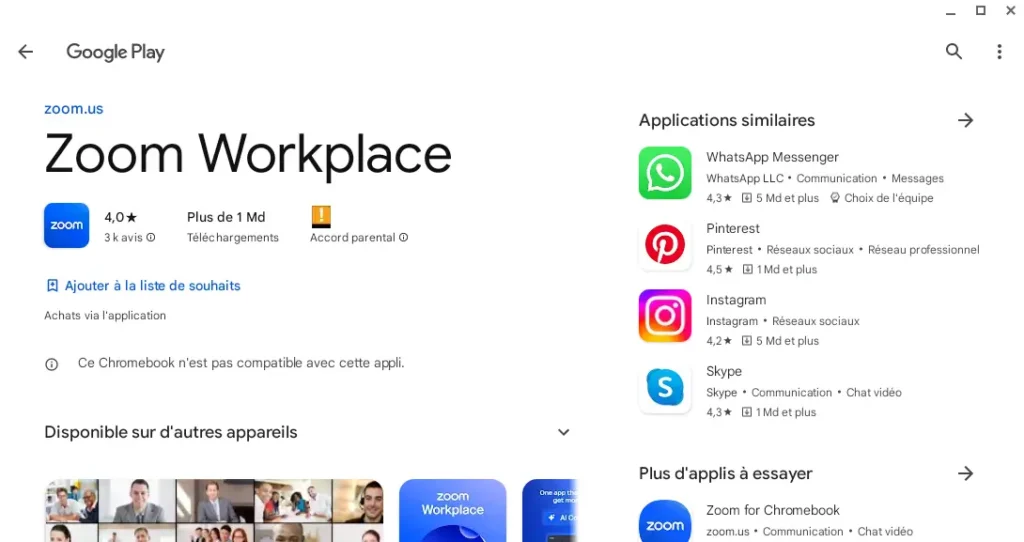
- Pourquoi l’utiliser ? Zoom est devenu synonyme de vidéoconférences professionnelles. Il offre des fonctionnalités robustes pour les réunions en ligne, les webinaires et les grandes conférences.
- Fonctionnalités clés : Partage d’écran, salles d’attente, annotations pendant les réunions, et gestion avancée des participants.
2. Skype :
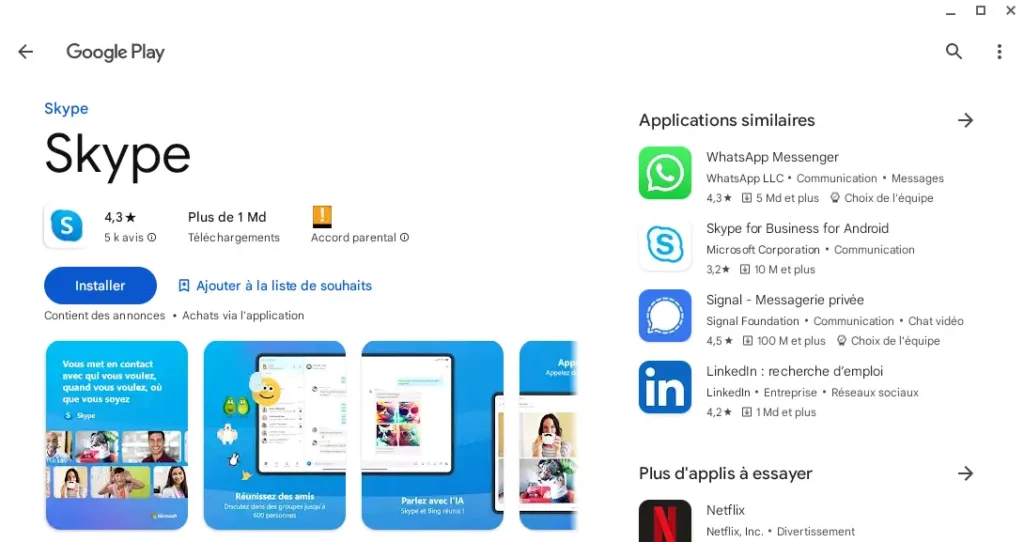
- Pourquoi l’utiliser ? Skype est un vétéran des appels vidéo et reste un choix solide pour les communications personnelles et professionnelles.
- Fonctionnalités clés : Appels vidéo de groupe, partage d’écran, et intégration avec d’autres services Microsoft.
3. Google Meet :
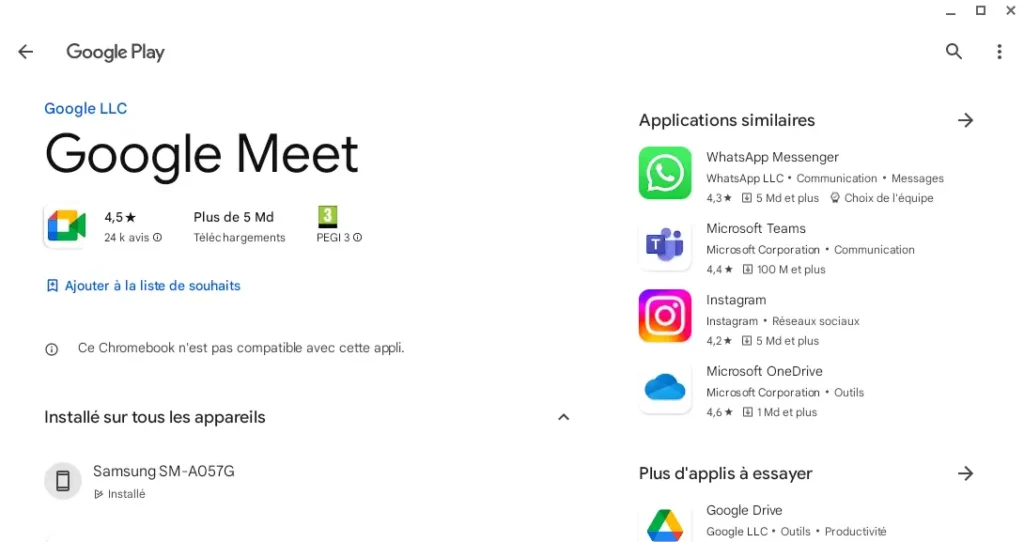
- Pourquoi l’utiliser ? Google Meet est facile à utiliser et intégré dans Google Workspace, ce qui le rend idéal pour les utilisateurs de Google.
- Fonctionnalités clés : Intégration avec Google Agenda, sous-titrage en temps réel, et une interface très simple.
4. Microsoft Teams :
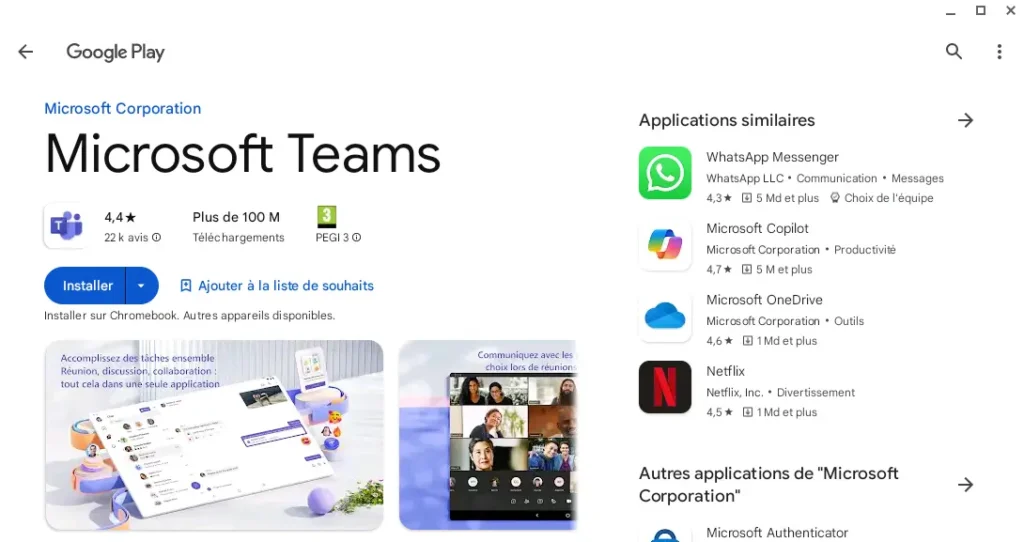
- Pourquoi l’utiliser ? Idéal pour les entreprises qui utilisent déjà Microsoft 365, Teams offre plus que de simples appels vidéo.
- Fonctionnalités clés : Collaboration en temps réel sur des documents, intégration étroite avec Office 365, et options de chat robustes.
Chacune de ces plateformes a ses propres forces, et le choix dépend de vos besoins spécifiques.
Que ce soit pour le travail ou pour rester en contact avec la famille et les amis, il y a sûrement une alternative qui vous conviendra.
Voilà un tour d’horizon des alternatives disponibles à FaceTime pour ceux qui utilisent Android ou PC.
Mandiaye Ndiaye ! Expert en Management d'Activité Opérationnelle | Spécialiste SEO & Transformation Digitale | Web Design & Contenu Optimisé IA |







